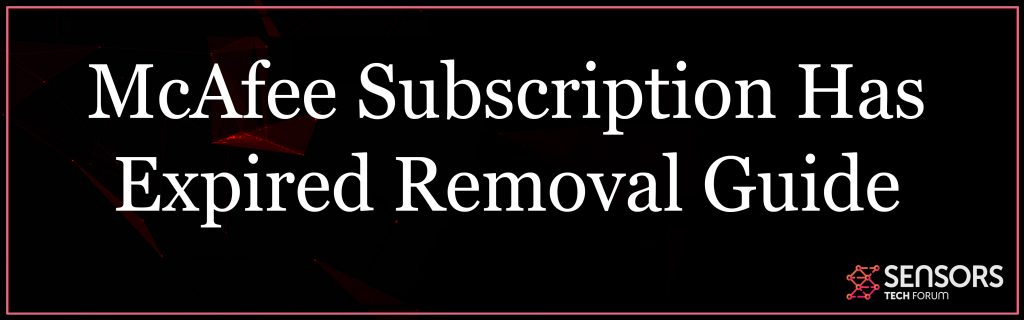Was ist das McAfee-Abonnement??
Der Markenname McAfee wurde in einem kürzlich aufgedeckten Betrug des technischen Supports verwendet, bei dem persönliche und auch Bankkarteninformationen von seinen Opfern gesammelt werden. Die Abzocke des technischen Supports besagt “McAfee-Abonnement ist abgelaufen“.
Frühere Betrugsfälle im Bereich der technischen Unterstützung mit der Marke McAfee haben Sie einfach über einen Affiliate-Link zur Hauptseite von McAfee umgeleitet. So, wenn Sie für etwas auf der Website bezahlen, es würde sofort einen Teil des Geldes an die Betrüger überweisen.
McAfee-Abonnement ist abgelaufen
Dieser Betrug mit dem McAfee-Abonnement ist jedoch etwas weiter fortgeschritten. Nachdem eine Person auf eine Schaltfläche zum Korrigieren oder Aktualisieren geklickt hat, Die Aktivität wird sicherlich ein kleines Fenster aktivieren, um zu erscheinen. Das Fenster enthält Bereiche, in denen Sie Ihre Kreditkartendaten eingeben müssen. Später, Ein weiteres Ausfüllformular wird angezeigt, anspruchsvolle Benutzerdaten von Ihnen, wie auf der rechten Seite dieses Absatzes gesehen.

McAfee-Abonnement ist abgelaufen Zusammenfassung
| Name | McAfee-Abonnement ist abgelaufen |
| Art | Betrug |
| kurze Beschreibung | Ziel ist es, die Einstellungen in Ihrem Webbrowser zu ändern, damit die Browserumleitung die McAfee-Seite fälscht. |
| Symptome | Möglicherweise werden Sie aufgefordert, eine gefälschte Nummer des technischen Supports anzurufen, die Sie möglicherweise mit Betrügern kontaktiert, die möglicherweise viel Geld von Ihnen verlangen. |
| Verteilungsmethode | Gebündelte Downloads. Web-Seiten, die sie werben können. |
| Detection Tool |
Überprüfen Sie, ob Ihr System von Malware betroffen ist
Herunterladen
Malware Removal Tool
|
Benutzererfahrung | Abonnieren Sie unseren Forum McAfee-Abonnement ist abgelaufen. |
McAfee-Abonnement ist abgelaufen – Beschreibung
Alle Details, die der Betrug mit dem McAfee-Abonnement abgelaufen ist, sind die folgenden:
- Profil-IDs
- E-Mail-Addresse.
- Kartennummer.
- Verfallsdatum.
- Kartenbestätigungscode (CVC).
- Physikalische Adresse.
- Staat sowie Stadt.
- PLZ / Postleitzahl.
- Kontakt Nummer.
Nachdem Sie Ihre Daten tatsächlich eingegeben und auch übermittelt haben, Die Seite überträgt diese Details an eine Webadresse, in der alle diese Daten gespeichert sind.
Nach Abschluss aller Aufgaben, Die Webseite wird Sie dann sicher zu einem umleiten “Danke” Webseite, die wahrscheinlich eine rotierende Telefonnummer hat. Sie werden gebeten, die Kontaktnummer anzurufen, um Unterstützung beim Mounten Ihrer erworbenen Anwendung zu erhalten.
Wenn Sie diese Telefonnummer wählen, Sie werden zu einem Unternehmen durchsetzen werden, die als eine sich selbst beziehen “Premium McAfee Technischer Support”. Die meisten von ihnen möchten Sie davon überzeugen, dass sie Partner von McAfee sind, oder Sie sogar glauben lassen, McAfee zu sein “Servicetechniker” Sie sprechen in dieser Leitung.
Was folgt, ist, dass Sie aufgefordert werden, von einem anderen Ort zu kommen, der mit Ihrem Computersystem verbunden ist, um Ihnen bei der Installation des Antivirenprogramms zu helfen. Jedoch, wenn verbunden, die sogenannte “Premium Technical Support” wird behaupten, dass die Bankkarteninformationen nicht überprüft wurden und dass Sie die Software weiterhin über die McAfee-Website herunterladen müssen. Dann, Sie würden einfach ein Browser-Startfenster öffnen und eine Verbindung zu ihren Partner-URL-Links herstellen. Malware-Forscher haben tatsächlich behauptet, dass sie die Nummer mehrmals angerufen haben und jedes Mal, wenn ihnen mitgeteilt wurde, dass ein Serverfehler vorliegt, sodass die gesendeten Kreditkartendaten nicht wie geplant aufbewahrt wurden. Was ist noch mehr, Sie werden möglicherweise aufgefordert, die Website von McAfee aufzurufen, um die App zu kaufen.
So, Die Betrüger erhalten Provisionen von diesen assoziierten Links, Gleichzeitig nehmen Sie Ihre persönlichen Daten und Ihre Kreditkarteninformationen auf, während es zu tun. Diese Daten könnten leicht gesammelt werden, um noch mehr Einkäufe zu tätigen oder vielleicht schlimmere Dinge zu bewirken, wie Identitätseinbruch unter Verwendung Ihrer Anmeldeinformationen.
Wenn dies von Ihnen angefordert wurde und Sie auch diesem Betrug mit technischer Unterstützung durch McAfee erlegen sind, Danach wird dringend empfohlen, die folgenden Maßnahmen zu ergreifen:
- Wenden Sie sich an Ihr Kreditkartengeschäft.
- Beenden Sie alle unbekannten Kosten.
- Überprüfen Sie Ihren Kredit-Score-Bericht auf ungewöhnliche Aufgaben.
Laut Cyber-Sicherheitsexperten könnte ein Adware-Programm auf die Computersysteme der Benutzer übertragen werden. Die betreffende Adware entwickelt ausführbare Dokumente mit zufälligen Namen und erstellt sie so, dass sie jedes Mal sofort beginnen, wenn sich ein Benutzer bei dem gefährdeten Gerät anmeldet.
Nachdem sie begonnen, Die Adware wird sicherlich Weiterleitungen laden, die für Websites für Erwachsene werben, gefälschte Blogs, möglicherweise unerwünschte Erweiterungen (hauptsächlich für Google Chrome), und Downloads für verschiedene andere Adware. Eine der von dieser Adware offenbarten Werbeaktionen war speziell für McAfee, es leitet Sie jedoch einfach zum Real um, Hauptwebsite über einen Affiliate-Weblink. Sie können manchmal umgeleitet werden und auch auf vielen landen, verschiedene Seiten, alle drücken ähnliche Anzeigen. Achten Sie darauf, auf was Sie klicken, und versuchen Sie, nichts herunterzuladen oder Informationen zu diesem Thema bereitzustellen.

Das McAfee-Abonnement ist abgelaufen
Die Adware kann von den meisten Antiviren- und Sicherheitsprogrammen genau erkannt werden. Wenn Sie diese Abzocke sehen, jede andere Malware oder wenn Sie den Verdacht haben, dass Ihr System durch Malware in irgendeiner Weise gefährdet wird, Sie sollten einen Scan mit einer fortschrittlichen Anti-Malware-Software ausführen. Dadurch wird sichergestellt, dass diese Betrügereien und die sie verursachende Software endgültig verschwunden sind.
- Fenster
- Mac OS X
- Google Chrome
- Mozilla Firefox
- Microsoft Edge-
- Safari
- Internet Explorer
- Stop-Popups stoppen
So entfernen Sie das McAfee-Abonnement ist unter Windows abgelaufen.
Schritt 1: Mit dem SpyHunter Anti-Malware-Tool ist die Suche nach einem McAfee-Abonnement abgelaufen



Schritt 2: Starten Sie Ihren PC im abgesicherten Modus





Schritt 3: Deinstallieren Sie das McAfee-Abonnement ist abgelaufen und verwandte Software von Windows
Deinstallationsschritte für Windows 11



Deinstallationsschritte für Windows 10 und ältere Versionen
Hier ist ein Verfahren, in wenigen einfachen Schritten der in der Lage sein sollte, die meisten Programme deinstallieren. Egal ob Sie mit Windows arbeiten 10, 8, 7, Vista oder XP, diese Schritte werden den Job zu erledigen. Ziehen Sie das Programm oder den entsprechenden Ordner in den Papierkorb kann eine sehr schlechte Entscheidung. Wenn Sie das tun, Bits und Stücke des Programms zurückbleiben, und das kann zu instabilen Arbeit von Ihrem PC führen, Fehler mit den Dateitypzuordnungen und anderen unangenehmen Tätigkeiten. Der richtige Weg, um ein Programm von Ihrem Computer zu erhalten, ist es zu deinstallieren. Um das zu tun:


 Folgen Sie den Anweisungen oben und Sie werden erfolgreich die meisten Programme deinstallieren.
Folgen Sie den Anweisungen oben und Sie werden erfolgreich die meisten Programme deinstallieren.
Schritt 4: Bereinigen Sie alle Register, Created by McAfee Subscription Has Expired on Your PC.
Die in der Regel gezielt Register von Windows-Rechnern sind die folgenden:
- HKEY_LOCAL_MACHINE Software Microsoft Windows Currentversion Run
- HKEY_CURRENT_USER Software Microsoft Windows Currentversion Run
- HKEY_LOCAL_MACHINE Software Microsoft Windows Currentversion RunOnce
- HKEY_CURRENT_USER Software Microsoft Windows Currentversion RunOnce
Sie können auf sie zugreifen, indem Sie den Windows-Registrierungs-Editor und löschen Sie alle Werte öffnen, erstellt von McAfee Abonnement ist dort abgelaufen. Dies kann passieren, darunter indem Sie die Schritte:


 Spitze: Um einen Virus erstellten Wert zu finden, Sie können sich auf der rechten Maustaste und klicken Sie auf "Ändern" um zu sehen, welche Datei es wird ausgeführt. Ist dies der Virus Speicherort, Entfernen Sie den Wert.
Spitze: Um einen Virus erstellten Wert zu finden, Sie können sich auf der rechten Maustaste und klicken Sie auf "Ändern" um zu sehen, welche Datei es wird ausgeführt. Ist dies der Virus Speicherort, Entfernen Sie den Wert.
Anleitung zum Entfernen von Videos für das McAfee-Abonnement ist abgelaufen (Fenster).
McAfee-Abonnement wird unter Mac OS X abgelaufen.
Schritt 1: Deinstallieren Sie das McAfee-Abonnement ist abgelaufen und entfernen Sie zugehörige Dateien und Objekte





Ihr Mac zeigt Ihnen dann eine Liste der Elemente, die automatisch gestartet werden, wenn Sie sich einloggen. Suchen Sie nach verdächtigen Apps, die mit McAfee Subscription Has Expired identisch oder ähnlich sind. Überprüfen Sie die App, die Sie vom Laufen automatisch beenden möchten und wählen Sie dann auf der Minus ("-") Symbol, um es zu verstecken.
- Gehe zu Finder.
- In der Suchleiste den Namen der Anwendung, die Sie entfernen möchten,.
- Oberhalb der Suchleiste ändern, um die zwei Drop-Down-Menüs "Systemdateien" und "Sind inklusive" so dass Sie alle Dateien im Zusammenhang mit der Anwendung sehen können, das Sie entfernen möchten. Beachten Sie, dass einige der Dateien nicht in der App in Beziehung gesetzt werden kann, so sehr vorsichtig sein, welche Dateien Sie löschen.
- Wenn alle Dateien sind verwandte, halte das ⌘ + A Tasten, um sie auszuwählen und fahren sie dann zu "Müll".
Falls Sie McAfee Subscription nicht entfernen können, ist über abgelaufen Schritt 1 über:
Für den Fall, können Sie nicht die Virus-Dateien und Objekten in Ihren Anwendungen oder an anderen Orten finden wir oben gezeigt haben, Sie können in den Bibliotheken Ihres Mac für sie manuell suchen. Doch bevor dies zu tun, bitte den Disclaimer unten lesen:



Sie können den gleichen Vorgang mit den folgenden anderen wiederholen Bibliothek Verzeichnisse:
→ ~ / Library / Launchagents
/Library / LaunchDaemons
Spitze: ~ ist es absichtlich, denn es führt mehr LaunchAgents- zu.
Schritt 2: Suchen und entfernen Sie McAfee Subscription Has Expired-Dateien von Ihrem Mac
Wenn Sie auf Ihrem Mac Probleme haben, weil unerwünschte Skripte und Programme wie McAfee Subscription abgelaufen sind, der empfohlene Weg, um die Bedrohung zu beseitigen ist durch ein Anti-Malware-Programm. SpyHunter für Mac bietet erweiterte Sicherheitsfunktionen sowie andere Module, die die Sicherheit Ihres Mac verbessern und ihn in Zukunft schützen.
Anleitung zum Entfernen von Videos für das McAfee-Abonnement ist abgelaufen (Mac)
McAfee-Abonnement entfernen ist in Google Chrome abgelaufen.
Schritt 1: Starten Sie Google Chrome und öffnen Sie das Drop-Menü

Schritt 2: Bewegen Sie den Mauszeiger über "Werkzeuge" und dann aus dem erweiterten Menü wählen "Extensions"

Schritt 3: Aus der geöffneten "Extensions" Menü suchen Sie die unerwünschte Erweiterung und klicken Sie auf den "Entfernen" Taste.

Schritt 4: Nach der Erweiterung wird entfernt, Neustart von Google Chrome durch Schließen sie aus dem roten "X" Schaltfläche in der oberen rechten Ecke und starten Sie es erneut.
McAfee-Abonnement löschen ist in Mozilla Firefox abgelaufen.
Schritt 1: Starten Sie Mozilla Firefox. Öffnen Sie das Menü Fenster:

Schritt 2: Wählen Sie das "Add-ons" Symbol aus dem Menü.

Schritt 3: Wählen Sie die unerwünschte Erweiterung und klicken Sie auf "Entfernen"

Schritt 4: Nach der Erweiterung wird entfernt, Neustart Mozilla Firefox durch Schließen sie aus dem roten "X" Schaltfläche in der oberen rechten Ecke und starten Sie es erneut.
McAfee-Abonnement deinstallieren ist von Microsoft Edge abgelaufen.
Schritt 1: Starten Sie den Edge-Browser.
Schritt 2: Öffnen Sie das Drop-Menü, indem Sie auf das Symbol in der oberen rechten Ecke klicken.

Schritt 3: Wählen Sie im Dropdown-Menü wählen "Extensions".

Schritt 4: Wählen Sie die mutmaßlich bösartige Erweiterung aus, die Sie entfernen möchten, und klicken Sie dann auf das Zahnradsymbol.

Schritt 5: Entfernen Sie die schädliche Erweiterung, indem Sie nach unten scrollen und dann auf Deinstallieren klicken.

McAfee-Abonnement entfernen ist in Safari abgelaufen
Schritt 1: Starten Sie die Safari-App.
Schritt 2: Nachdem Sie den Mauszeiger an den oberen Rand des Bildschirms schweben, Klicken Sie auf den Safari-Text, um das Dropdown-Menü zu öffnen.
Schritt 3: Wählen Sie im Menü, klicke auf "Einstellungen".

Schritt 4: Danach, Wählen Sie die Registerkarte Erweiterungen.

Schritt 5: Klicken Sie einmal auf die Erweiterung, die Sie entfernen möchten.
Schritt 6: Klicken Sie auf 'Deinstallieren'.

Ein Popup-Fenster erscheint, die um Bestätigung zur Deinstallation die Erweiterung. Wählen 'Deinstallieren' wieder, und das McAfee-Abonnement ist abgelaufen wird entfernt.
Das McAfee-Abonnement für Internet Explorer ist abgelaufen.
Schritt 1: Starten Sie Internet Explorer.
Schritt 2: Klicken Sie auf das Zahnradsymbol mit der Bezeichnung "Extras", um das Dropdown-Menü zu öffnen, und wählen Sie "Add-ons verwalten".

Schritt 3: Im Fenster 'Add-ons verwalten'.

Schritt 4: Wählen Sie die Erweiterung aus, die Sie entfernen möchten, und klicken Sie dann auf "Deaktivieren".. Ein Pop-up-Fenster wird angezeigt, Ihnen mitzuteilen, dass Sie die ausgewählte Erweiterung sind zu deaktivieren, und einige weitere Add-ons kann auch deaktiviert werden. Lassen Sie alle Felder überprüft, und klicken Sie auf 'Deaktivieren'.

Schritt 5: Nachdem die unerwünschte Verlängerung wurde entfernt, Starten Sie den Internet Explorer neu, indem Sie ihn über die rote Schaltfläche "X" in der oberen rechten Ecke schließen und erneut starten.
Entfernen Sie Push-Benachrichtigungen aus Ihren Browsern
Deaktivieren Sie Push-Benachrichtigungen von Google Chrome
So deaktivieren Sie Push-Benachrichtigungen im Google Chrome-Browser, folgen Sie bitte den nachstehenden Schritten:
Schritt 1: Gehe zu Einstellungen in Chrome.

Schritt 2: In den Einstellungen, wählen "Erweiterte Einstellungen":

Schritt 3: Klicken "Inhaltseinstellungen":

Schritt 4: Öffnen Sie “Benachrichtigungen":

Schritt 5: Klicken Sie auf die drei Punkte und wählen Sie Blockieren, Ändern oder Löschen Optionen:

Entfernen Sie Push-Benachrichtigungen in Firefox
Schritt 1: Gehen Sie zu Firefox-Optionen.

Schritt 2: Gehe zu den Einstellungen", Geben Sie "Benachrichtigungen" in die Suchleiste ein und klicken Sie auf "Einstellungen":

Schritt 3: Klicken Sie auf einer Site, auf der Benachrichtigungen gelöscht werden sollen, auf "Entfernen" und dann auf "Änderungen speichern".

Beenden Sie Push-Benachrichtigungen in Opera
Schritt 1: In der Oper, Presse ALT + P um zu Einstellungen zu gehen.

Schritt 2: In Einstellung suchen, Geben Sie "Inhalt" ein, um zu den Inhaltseinstellungen zu gelangen.

Schritt 3: Benachrichtigungen öffnen:

Schritt 4: Machen Sie dasselbe wie bei Google Chrome (unten erklärt):

Beseitigen Sie Push-Benachrichtigungen auf Safari
Schritt 1: Öffnen Sie die Safari-Einstellungen.

Schritt 2: Wählen Sie die Domain aus, von der Sie Push-Popups möchten, und wechseln Sie zu "Verweigern" von "ermöglichen".
McAfee Subscription Has Expired-FAQ
Was ist das McAfee-Abonnement??
Die Bedrohung "McAfee Subscription Has Expired" ist Adware oder Browser Redirect Virus.
Es kann Ihren Computer erheblich verlangsamen und Werbung anzeigen. Die Hauptidee ist, dass Ihre Informationen wahrscheinlich gestohlen werden oder mehr Anzeigen auf Ihrem Gerät erscheinen.
Die Entwickler solcher unerwünschten Apps arbeiten mit Pay-per-Click-Schemata, um Ihren Computer dazu zu bringen, riskante oder verschiedene Arten von Websites zu besuchen, mit denen sie möglicherweise Geld verdienen. Aus diesem Grund ist es ihnen egal, welche Arten von Websites in den Anzeigen angezeigt werden. Dies macht ihre unerwünschte Software indirekt riskant für Ihr Betriebssystem.
What Are the Symptoms of McAfee Subscription Has Expired?
Es gibt verschiedene Symptome, nach denen gesucht werden muss, wenn diese bestimmte Bedrohung und auch unerwünschte Apps im Allgemeinen aktiv sind:
Symptom #1: Ihr Computer kann langsam werden und allgemein eine schlechte Leistung aufweisen.
Symptom #2: Sie haben Symbolleisten, Add-Ons oder Erweiterungen in Ihren Webbrowsern, an die Sie sich nicht erinnern können.
Symptom #3: Sie sehen alle Arten von Anzeigen, wie werbefinanzierte Suchergebnisse, Popups und Weiterleitungen werden zufällig angezeigt.
Symptom #4: Auf Ihrem Mac installierte Apps werden automatisch ausgeführt und Sie können sich nicht erinnern, sie installiert zu haben.
Symptom #5: In Ihrem Task-Manager werden verdächtige Prozesse ausgeführt.
Wenn Sie eines oder mehrere dieser Symptome sehen, Dann empfehlen Sicherheitsexperten, Ihren Computer auf Viren zu überprüfen.
Welche Arten von unerwünschten Programmen gibt es??
Laut den meisten Malware-Forschern und Cyber-Sicherheitsexperten, Die Bedrohungen, die derzeit Ihr Gerät beeinträchtigen können, können sein betrügerische Antivirensoftware, Adware, Browser-Hijacker, Clicker, gefälschte Optimierer und alle Formen von PUPs.
Was tun, wenn ich eine habe "Virus" wie das McAfee-Abonnement ist abgelaufen?
Mit wenigen einfachen Aktionen. Zuallererst, Befolgen Sie unbedingt diese Schritte:
Schritt 1: Finden Sie einen sicheren Computer und verbinden Sie es mit einem anderen Netzwerk, nicht der, mit dem Ihr Mac infiziert war.
Schritt 2: Ändern Sie alle Ihre Passwörter, ausgehend von Ihren E-Mail-Passwörtern.
Schritt 3: Aktivieren Zwei-Faktor-Authentifizierung zum Schutz Ihrer wichtigen Konten.
Schritt 4: Rufen Sie Ihre Bank an Ändern Sie Ihre Kreditkartendaten (Geheim Code, usw.) wenn Sie Ihre Kreditkarte für Online-Einkäufe gespeichert oder mit Ihrer Karte Online-Aktivitäten durchgeführt haben.
Schritt 5: Stellen Sie sicher, dass Rufen Sie Ihren ISP an (Internetprovider oder -anbieter) und bitten Sie sie, Ihre IP-Adresse zu ändern.
Schritt 6: Ändere dein WLAN Passwort.
Schritt 7: (Fakultativ): Stellen Sie sicher, dass Sie alle mit Ihrem Netzwerk verbundenen Geräte auf Viren prüfen und diese Schritte wiederholen, wenn sie betroffen sind.
Schritt 8: Installieren Sie Anti-Malware Software mit Echtzeitschutz auf jedem Gerät, das Sie haben.
Schritt 9: Versuchen Sie, keine Software von Websites herunterzuladen, von denen Sie nichts wissen, und halten Sie sich von diesen fern Websites mit geringer Reputation im allgemeinen.
Wenn Sie diese Empfehlungen befolgen, Ihr Netzwerk und alle Geräte werden erheblich sicherer gegen Bedrohungen oder informationsinvasive Software und auch in Zukunft virenfrei und geschützt.
How Does McAfee Subscription Has Expired Work?
Einmal installiert, McAfee Subscription Has Expired can Daten sammeln Verwendung Tracker. Bei diesen Daten handelt es sich um Ihre Surfgewohnheiten, B. die von Ihnen besuchten Websites und die von Ihnen verwendeten Suchbegriffe. Sie werden dann verwendet, um Sie gezielt mit Werbung anzusprechen oder Ihre Informationen an Dritte zu verkaufen.
McAfee Subscription Has Expired can also Laden Sie andere Schadsoftware auf Ihren Computer herunter, wie Viren und Spyware, Dies kann dazu verwendet werden, Ihre persönlichen Daten zu stehlen und riskante Werbung anzuzeigen, die möglicherweise auf Virenseiten oder Betrug weiterleiten.
Is McAfee Subscription Has Expired Malware?
Die Wahrheit ist, dass Welpen (Adware, Browser-Hijacker) sind keine Viren, kann aber genauso gefährlich sein da sie Ihnen möglicherweise Malware-Websites und Betrugsseiten anzeigen und Sie dorthin weiterleiten.
Viele Sicherheitsexperten klassifizieren potenziell unerwünschte Programme als Malware. Dies liegt an den unerwünschten Effekten, die PUPs verursachen können, B. das Anzeigen störender Werbung und das Sammeln von Benutzerdaten ohne das Wissen oder die Zustimmung des Benutzers.
Informationen zum McAfee-Abonnement ist abgelaufen
Die Inhalte, die wir auf SensorsTechForum.com veröffentlichen, Diese Anleitung zum Entfernen des McAfee-Abonnements ist abgelaufen, ist das Ergebnis umfangreicher Recherchen, harte Arbeit und die Hingabe unseres Teams, Ihnen zu helfen, das Spezifische zu entfernen, Adware-bezogenes Problem, und stellen Sie Ihren Browser und Ihr Computersystem wieder her.
Wie haben wir die Recherche zu McAfee Subscription Has Expired durchgeführt??
Bitte beachten Sie, dass unsere Forschung auf unabhängigen Untersuchungen basiert. Wir stehen in Kontakt mit unabhängigen Sicherheitsforschern, Dank dessen erhalten wir täglich Updates über die neueste Malware, Adware, und Browser-Hijacker-Definitionen.
Weiter, the research behind the McAfee Subscription Has Expired threat is backed with Virustotal.
Um diese Online-Bedrohung besser zu verstehen, Bitte lesen Sie die folgenden Artikel, die sachkundige Details bieten.